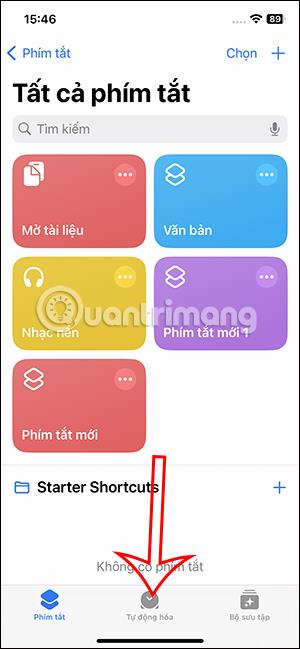Við getum sett upp tilkynningar um lága rafhlöðu á iPhone með því að nota Siri, með rafhlöðunni sem þú velur. Með tilkynningunni um litla rafhlöðu á iPhone, mun síminn ekki óvart falla í lágt rafhlöðuástand, sem hefur áhrif á núverandi vinnu í símanum. Greinin hér að neðan mun leiðbeina þér um að stilla tilkynningastillingu fyrir lága rafhlöðu á iPhone með Siri.
Leiðbeiningar um að tilkynna um litla rafhlöðu á iPhone með Siri
Skref 1:
Opnaðu fyrst flýtileiðaforritið á iPhone og pikkaðu síðan á Sjálfvirkni . Þegar þeir skipta yfir í nýja viðmótið smella notendur á Ný sjálfvirkni .


Skref 2:
Í viðmótinu eins og sýnt er, smelltu á rafhlöðustig verkefnið til að stilla. Þú munt nú sjá viðmót sem stillir hleðslustig rafhlöðunnar sem þú þarft til að kveikja á tilkynningastillingu.


Við smellum á Minnka niður í undir 30% til að stilla tilkynningarstillingu um lága rafhlöðu á iPhone undir 30%. Eða þú getur stillt í gegnum lárétta stikuna hér að ofan . Eftir að þú hefur valið skaltu smella á Næsta í efra hægra horninu.

Skref 3:
Í þessu viðmóti, smelltu á Lesa texta . Haltu áfram í viðmótinu eins og sýnt er, smelltu á Texti og sláðu svo inn efnið sem þú vilt láta vita þegar rafhlaðan er lítil.


Skref 4:
Smelltu næst á textann og stilltu síðan tilkynningalesturhaminn. Smelltu á fellivalmyndartáknið til að sýna sérstillingar. Smelltu að lokum á Lokið til að vista þessi áhrif.

Skref 5:
Notendur smella á tilkynninguna um litla rafhlöðu á iPhone til að stilla. Skiptu yfir í nýja viðmótið hjá Automation, smelltu á Keyra strax .



Skref 6:
Hér að neðan er valmöguleiki Run Notifications til að virkja ef þú þarft á honum að halda. Að lokum smelltu á Lokið til að vista. Þannig að þú hefur búið til tilkynningu um litla rafhlöðu á iPhone með Siri.

Ef þú vilt eyða, strjúktu bara aðgerðinni frá hægri til vinstri til að eyða.